Configurar o SMTP com Gmail
Para continuar usando o SMTP com o Gmail, você precisará configurar uma senha de aplicativo evonext.
Em 30 de maio de 2022, o Google não oferecerá mais suporte ao uso de aplicativos ou dispositivos de terceiros que solicitam que você faça login em sua Conta do Google usando apenas seu nome de usuário e senha.
Para continuar usando o SMTP com o Gmail, você precisará configurar uma senha de aplicativo para Amelia.
As senhas de aplicativos só podem ser usadas com contas que tenham a verificação em duas etapas ativada.
Ao ativar a verificação em duas etapas em sua conta do Google, siga estas etapas para configurar a senha do aplicativo para Amelia:
1. Acesse sua Conta do Google .
2. Selecione Segurança:
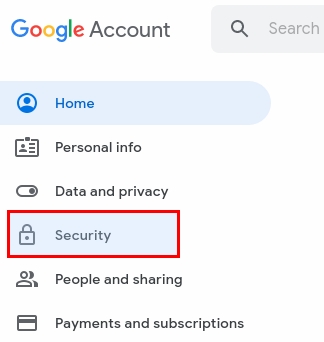
3. Em "Fazendo login no Google", selecione Senhas de aplicativos. (Você pode precisar entrar novamente)
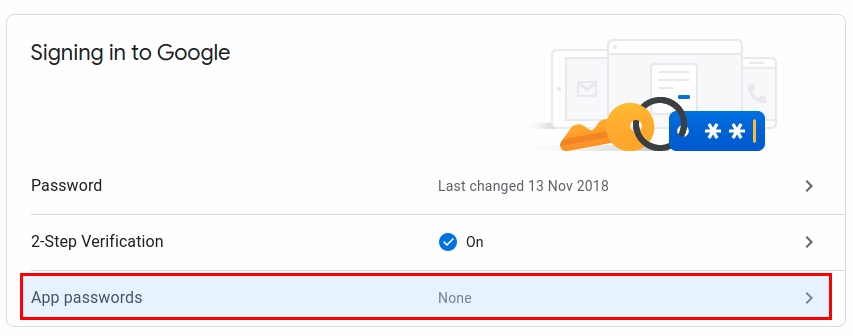
Observe:
Se você não tem essa opção, pode ser porque:
A verificação em duas etapas não está configurada para sua conta.
A verificação em duas etapas é configurada apenas para chaves de segurança.
Sua conta é de trabalho, escola ou outra organização que não permite a verificação em duas etapas.
Você ativou a Proteção Avançada.
4. Na parte inferior, em " Selecionar aplicativo", escolha "Correio" e, em "Selecionar dispositivo", escolha "Outro (nome personalizado)" :
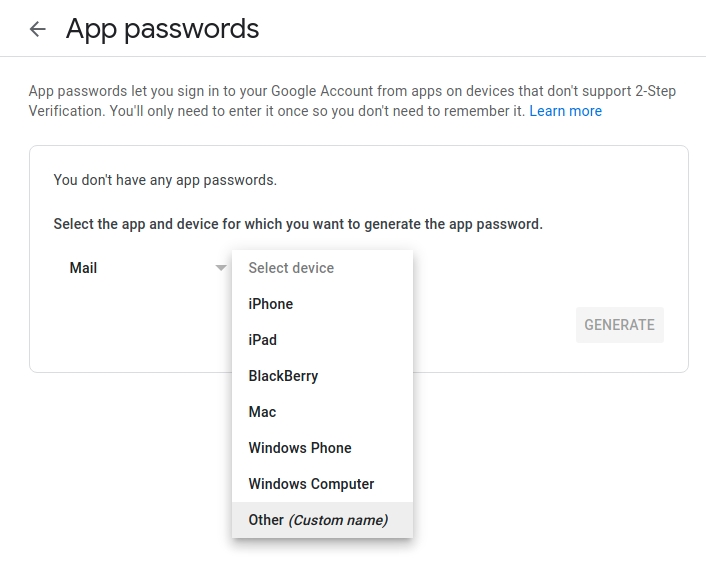
5. Digite o nome (por exemplo "Amelia SMTP") e clique em Gerar:
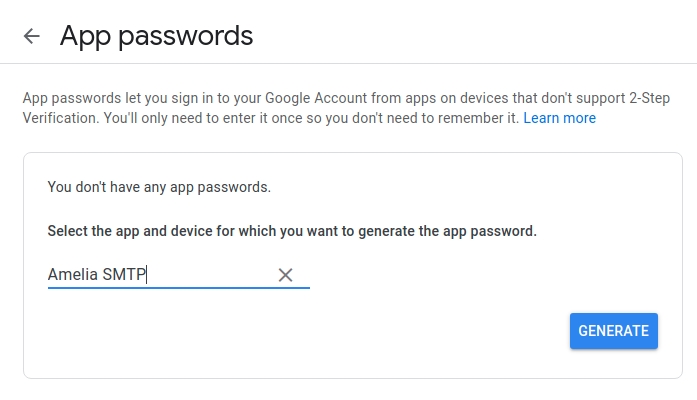
6. Você verá um novo pop-up, onde a senha do aplicativo é o código de 16 caracteres na barra amarela:

7. Salve a senha em algum lugar seguro para o caso de precisar dela novamente.
8. Em Amelia Settings/Notifications, use estes detalhes para SMTP:
"Serviço de Correio" - SMTP
"Host SMTP" - smtp.gmail.com
"Porta SMTP" - 587
"SMTP Seguro" - TLS
"Nome de usuário SMTP" - seu endereço de e-mail
"Senha SMTP" - a senha de aplicativo de 16 dígitos que você criou anteriormente
Last updated